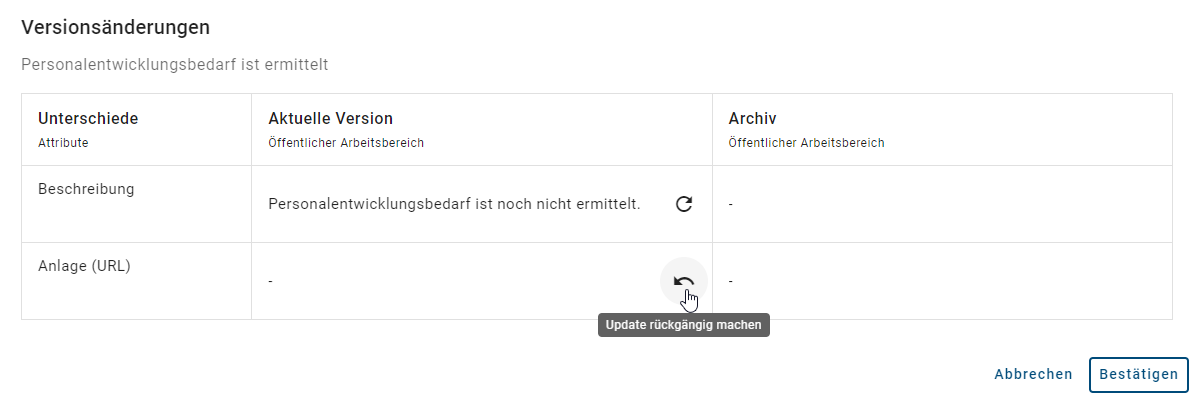Modellvergleich
Der Modellvergleich stellt Änderungen gegenüber früheren Versionen eines Diagramms übersichtlich und grafisch hervorgehoben dar. So können Sie beispielsweise Ihren lokalen Arbeitsstand mit der veröffentlichten Version des ausgewählten Diagramms oder zwei archivierte Versionen desselben Diagramms vergleichen.
Für die Nutzung des Modellvergleichs stehen für die Benutzerrollen unterschiedliche Optionen zur Verfügung:
Reader: Als Reader haben Sie nur die Möglichkeit, die Änderungen der Diagramme im Bereich Veröffentlichung einzusehen und zu vergleichen, sofern für Sie eine Zugangsberechtigung festgelegt wurde. Andernfalls können Sie das Diagramm nur mit dem direkten Vorgängerarchiv vergleichen.
Reviewer: Als Reviewer können Sie nur die Änderungen der Diagramme in den Bereichen Vorschau und Veröffentlichung einsehen und vergleichen.
Author, Editor und Administrator: Als Author, Editor und Administrator können Sie die Änderungen der Diagramme in allen Bereichen einsehen und vergleichen.
Je nach Ihrer Benutzerrolle haben Sie zusätzlich die Möglichkeit, Objekte aus einer früheren Version oder aus dem aktuellen Arbeitsstand hinzuzufügen oder zu entfernen oder Attributwerte eines Objekts aus früheren Diagrammversionen in den aktuellen Arbeitsstand zu übernehmen.
Wo finde ich den Modellvergleich?
Um den Modellvergleich zu nutzen, öffnen Sie zunächst den Menüeintrag Diagramme in der linken Menüleiste. Je nach Ihrer Benutzerrolle werden Ihnen die Diagramme in verschiedenen Bereichen angezeigt. Wählen Sie das gewünschte Diagramm aus, um zur Diagrammansicht zu gelangen. Wechseln Sie dann in der rechten Seitenleiste zur Registerkarte Optionen, wo Sie die Option Versionsänderungen finden.

Tipp
Als Author, Editor und Administrator finden Sie die Option Versionsänderungen ebenfalls in der Registerkarte Optionen, wenn Sie das Diagramm ausgecheckt haben.
Wie vergleiche ich Diagrammversionen miteinander?
Um Diagrammversionen miteinander zu vergleichen, öffnen Sie zunächst den Menüeintrag Diagramme in der linken Menüleiste. Je nach Ihrer Benutzerrolle werden Ihnen die Diagramme in verschiedenen Bereichen angezeigt:
Reader: Als Reader haben Sie nur die Möglichkeit, die Änderungen der Diagramme im Bereich Veröffentlichung einzusehen und zu vergleichen, sofern für Sie eine Zugangsberechtigung festgelegt wurde. Andernfalls können Sie das Diagramm nur mit dem direkten Vorgängerarchiv vergleichen.
Reviewer: Als Reviewer können Sie nur die Änderungen der Diagramme in den Bereichen Vorschau und Veröffentlichung einsehen und vergleichen.
Author, Editor und Administrator: Als Author, Editor und Administrator können Sie die Änderungen der Diagramme in allen Bereichen einsehen und vergleichen.
Öffnen Sie das Diagramm Ihrer Wahl, um in die Diagrammansicht zu gelangen und wechseln Sie in der rechten Seitenleiste in die Registerkarte Optionen. Hier finden Sie die Option Versionsänderungen.
Nachdem Sie auf die Option geklickt haben, können Sie den Bereich (abhängig von Ihrer Benutzerrolle) sowie eine Version des Diagramms auswählen, die Sie mit der aktiven Version vergleichen möchten. Ebenfalls können Sie eine Version aus dem Archiv wählen, um die Änderungen in der jeweiligen Version anzuzeigen.
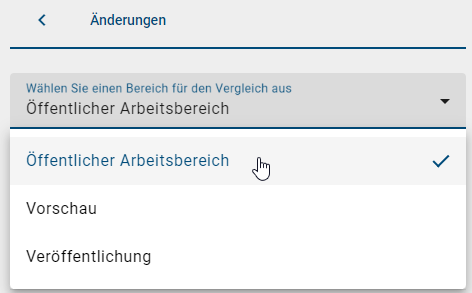
Beim Vergleich einer Version aus einem zuvor ausgewählten Bereich haben Sie die Möglichkeit, die Option Aktuelle Version zu wählen. Diese Option ist jedoch nur für Bereiche verfügbar, in denen Sie sich nicht gerade befinden. In Ihrem aktuellen Bereich ist die Auswahl Aktuelle Version deaktiviert, da es sich hierbei um die aktive Version dieses Bereichs handelt.
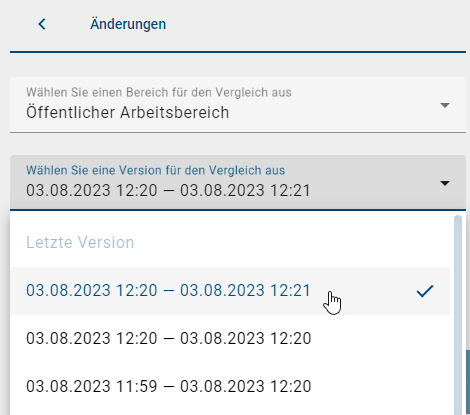
Nachdem Sie den Bereich (abhängig von Ihrer Benutzerrolle) und die Version für den Vergleich ausgewählt haben, können Sie auf die Schaltfläche Unterschiede anzeigen klicken. Daraufhin wird eine Liste mit allen Objekten angezeigt, die im Vergleich zur aktiven Version nicht im angezeigten Diagramm enthalten sind, nur im angezeigten Diagramm enthalten sind oder unterschiedliche Attributwerte aufweisen.
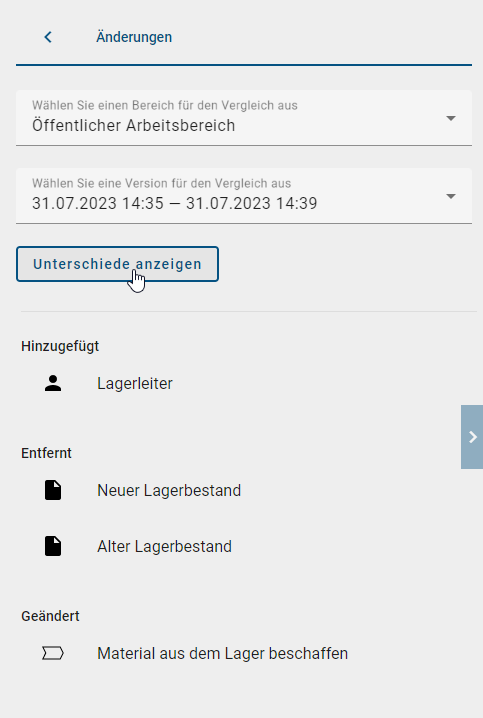
Die Liste ist in drei Abschitte unterteilt:
Nicht in der angezeigten Version enthalten: Das Objekt ist nicht in der aktiven Diagrammversion vorhanden, sondern nur in der ausgewählten Diagrammversion.
Nur in der angezeigten Version enthalten: Das Objekt ist nur in der aktiven Diagrammversion vorhanden.
Unterschiedliche Attributwerte: Das Objekt hat in der aktiven Diagrammversion unterschiedliche Attributwerte als in der ausgewählten Diagrammversion.
Die Liste zeigt die Objektnamen in Ihrer Inhaltssprache an. Falls der Name eines Objekts in Ihrer Inhaltssprache nicht verfügbar ist, wird stattdessen der Name in Ihrer Alternativsprache angezeigt. Erscheint ein Objekt mit dem Hinweis „kein Inhalt“, bedeutet dies, dass der Name weder in Ihrer Inhalts- noch in Ihrer Alternativsprache hinterlegt wurde. Weitere Informationen zu diesem Thema finden Sie im Kapitel Mehrsprachigkeit.
Tipp
Wenn ein Objekt in weiteren Sprachen übersetzt wurde und Unterschiede zu Ihrer aktuellen Sprache bestehen, wird oberhalb der Vergleichsansicht ein Hinweisbanner angezeigt. In diesem Banner sehen Sie die betroffenen Sprachen als Codes (z. B. EN, FR, ES). Sie können auf einen Sprachcode klicken, um direkt Unterschiede im Vergleich zu Ihrer aktuellen Inhaltssprache prüfen zu können und so die Übersetzungen gezielt zu vergleichen.
Wenn Sie ein Diagramm aus- und wieder einchecken, in dem Sie nur Elemente neu anordnen, wird auch diese Version als Vergleichsversion im Archiv gespeichert. Wenn Sie diese Version mit der aktiven Version vergleichen wollen, wird Ihnen jedoch angezeigt, dass keine Änderungen vorgenommen wurden.
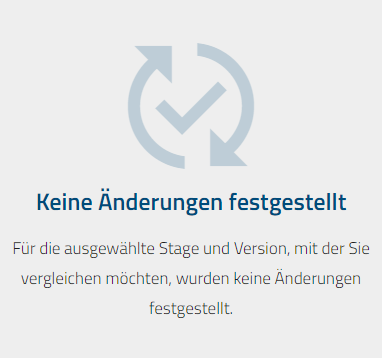
Hinweis
Bitte beachten Sie, dass Änderungen an Objekten, die in Beziehungs- oder Zuweisungsattributen anderer Objekte enthalten sind, nicht automatisch zu einer neuen Diagrammversion führen. Werden ausschließlich solche Änderungen vorgenommen, erscheinen diese zusätzlich in der zuletzt bestehenden Diagrammversion.
Wie kann ich ein Objekt farblich hervorheben?
Wenn Sie den Modellvergleich nutzen, können Sie Änderungen im Diagramm farblich hervorheben. Öffnen Sie dazu in der linken Menüleiste den Menüeintrag Diagramme. Je nach Ihrer Benutzerrolle werden Ihnen die Diagramme in den verschiedenen Bereichen angezeigt:
Reader: Als Reader haben Sie nur die Möglichkeit, die Änderungen der Diagramme im Bereich Veröffentlichung einzusehen und zu vergleichen, sofern für Sie eine Zugangsberechtigung festgelegt wurde. Andernfalls können Sie das Diagramm nur mit dem direkten Vorgängerarchiv vergleichen.
Reviewer: Als Reviewer können Sie nur die Änderungen der Diagramme in den Bereichen Vorschau und Veröffentlichung einsehen und vergleichen.
Author, Editor und Administrator: Als Author, Editor und Administrator können Sie die Änderungen der Diagramme in allen Bereichen einsehen und vergleichen.
Öffnen Sie das Diagramm Ihrer Wahl, um in die Diagrammansicht zu gelangen und wechseln Sie in der rechten Seitenleiste in die Registerkarte Optionen. Hier finden Sie die Option Versionsänderungen.
Nachdem Sie die Option ausgewählt haben, können Sie den Bereich (abhängig von Ihrer Benutzerrolle) sowie eine Version des Diagramms wählen, die Sie mit der aktiven Version vergleichen möchten. Klicken Sie anschließend auf die Schaltfläche Unterschiede anzeigen, um die Änderungen in einer Liste darzustellen.
Um nun die Änderungen der ausgewählten Version gegenüber der aktiven Version im Diagramm farblich hervorzuheben, können Sie auf die Objekte in der Liste klicken.
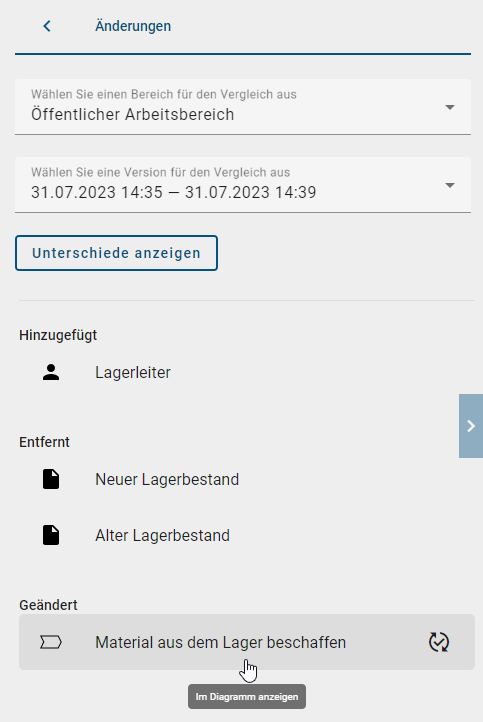
Nachdem Sie auf ein Objekt in der Liste geklickt haben, wird das Objekt sowohl in der Liste als auch im Diagramm farblich hervorgehoben. Die Farben haben dabei verschiedene Bedeutungen:
Eine grüne Markierung steht für Objekte, die Nur in der angezeigten Version enthalten sind.
Eine gelbe Markierung steht für unterschiedliche Attributwerte des Objekts, die sich zwischen der aktiven und der ausgewählten Version unterscheiden.
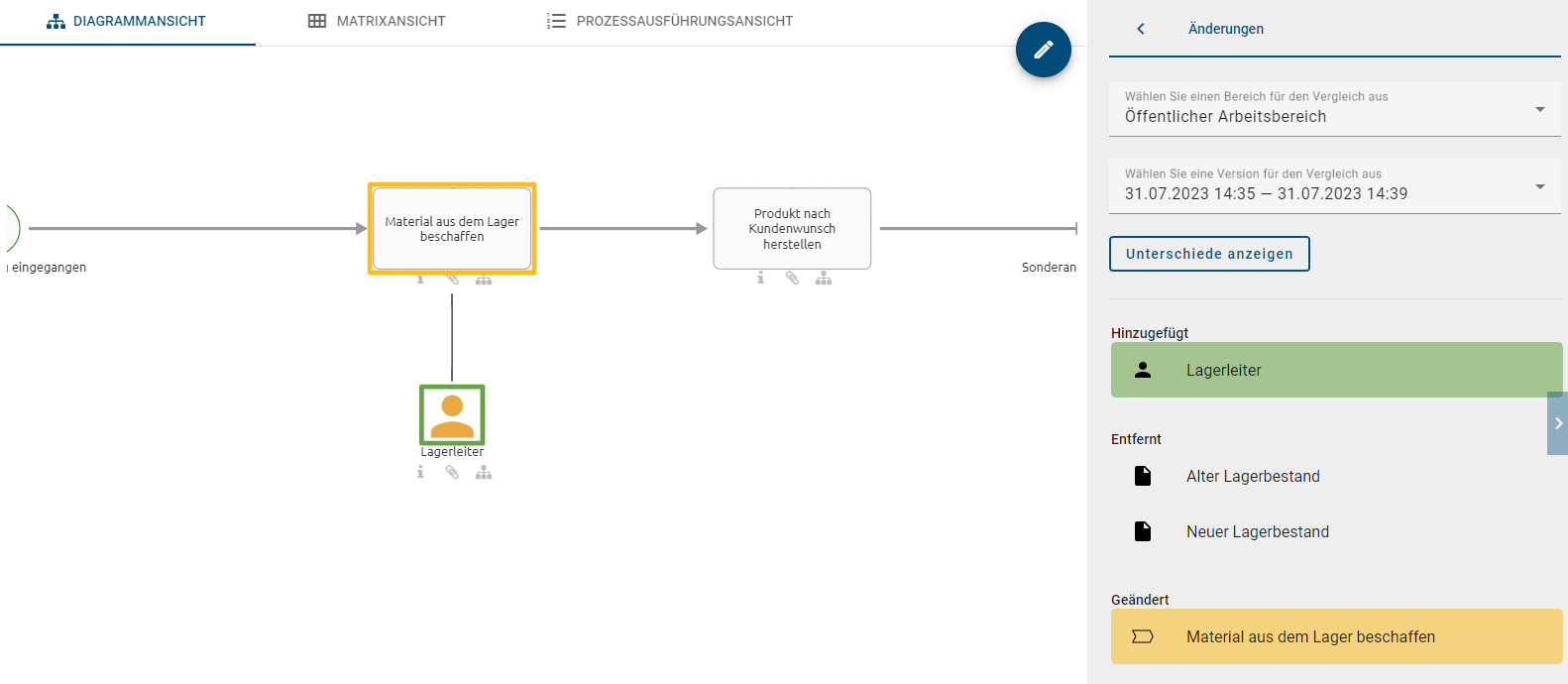
Bemerkung
Objekte, die Nicht in der angezeigten Version enthalten, können weder farblich markiert noch im Diagramm angezeigt werden. Diese Objekte sind nur in der Liste auffindbar.
Wie kann ich Objekte zur aktiven Version hinzufügen oder entfernen?
Um Objekte aus anderen Diagrammversionen zur aktiven Version eines Diagramms hinzuzufügen oder zu entfernen, müssen Sie der Benutzerrolle Author, Editor oder Administrator zugewiesen sein. Klicken Sie dazu in der linken Menüleiste auf den Menüeintrag Diagramme. Öffnen Sie das gewünschte Diagramm, um in die Diagrammansicht zu gelangen, und checken Sie es aus. Wechseln Sie in der rechten Seitenleiste zur Registerkarte Optionen und klicken Sie auf die Option Versionsänderungen.
Nachdem Sie diese Option angeklickt haben, können Sie den Bereich und eine Version des Diagramms auswählen, die Sie mit der aktiven Version vergleichen möchten. Um die Änderungen anzuzeigen, klicken Sie auf die Schaltfläche Unterschiede anzeigen. Die Änderungen werden anschließend in einer Liste dargestellt.
Objekt zur aktiven Version hinzufügen:
Wenn Sie den Mauszeiger in den Abschnitt Nicht in der angezeigten Version enthalten bewegen, erscheint die Schaltfläche Zu Diagramm hinzufügen. Damit können Sie das Objekt, das in der ausgewählten Diagrammversion, aber nicht in der aktiven Diagrammversion enthalten ist, zum Diagramm hinzufügen.
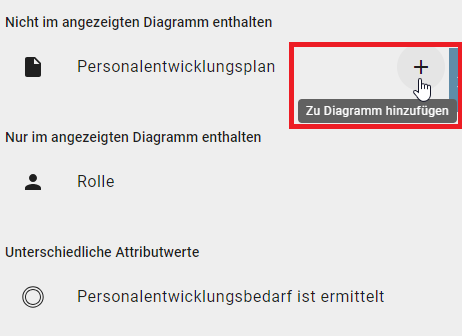
Objekt aus der aktiven Version entfernen:
Wenn Sie den Mauszeiger in den Abschnitt Nur in der angezeigten Version enthalten bewegen, erscheint die Schaltfläche Aus Diagramm entfernen. Damit können Sie das Objekt, das nur in der aktiven Diagrammversion, aber nicht in der ausgewählten Diagrammversion enthalten ist, aus dem Diagramm entfernen.
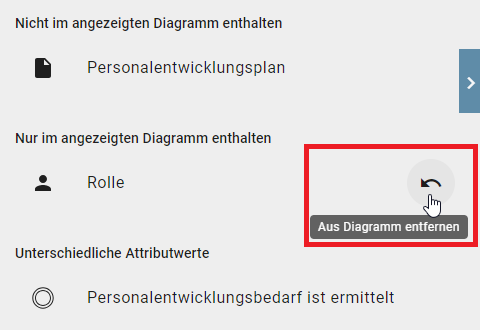
Ein Klick auf die jeweilige Schaltfläche führt die Aktion sofort aus und die Änderung wird nicht mehr in der Liste angezeigt. Sie können die Aktion nur rückgängig machen, indem Sie die lokalen Änderungen verwerfen oder im Editor auf die Option Rückgängig (alternativ STRG+Z) klicken.
Hinweis
Bitte beachten Sie, dass frühere Verbindungen zwischen Objekten durch das Rückgängigmachen einer Änderung nicht wiederhergestellt werden.
Wie kann ich sehen, welche Attribute eines Objekts verändert wurden?
Um die geänderten Attributwerte eines Objekts einzusehen, öffnen Sie zunächst den Menüeintrag Diagramme in der linken Menüleiste. Je nach Ihrer Benutzerrolle werden Ihnen die Diagramme in den entsprechenden Bereichen angezeigt:
Reader: Als Reader haben Sie nur die Möglichkeit, die Änderungen der Diagramme im Bereich Veröffentlichung einzusehen und zu vergleichen, sofern für Sie eine Zugangsberechtigung festgelegt wurde. Andernfalls können Sie das Diagramm nur mit dem direkten Vorgängerarchiv vergleichen.
Reviewer: Als Reviewer können Sie nur die Änderungen der Diagramme in den Bereichen Vorschau und Veröffentlichung einsehen und vergleichen.
Author, Editor und Administrator: Als Author, Editor und Administrator können Sie die Änderungen der Diagramme in allen Bereichen einsehen und vergleichen.
Öffnen Sie das Diagramm Ihrer Wahl, um in die Diagrammansicht zu gelangen und wechseln Sie in der rechten Seitenleiste in die Registerkarte Optionen. Hier finden Sie die Option Versionsänderungen.
Nachdem Sie die Option ausgewählt haben, können Sie je nach Ihrer Benutzerrolle den entsprechenden Bereich und eine Version des Diagramms wählen, die Sie mit der aktuellen Version vergleichen möchten. Klicken Sie anschließend auf die Schaltfläche Unterschiede anzeigen, um die Änderungen anzuzeigen. Diese werden dann in einer Liste dargestellt.
Um nun einen Übersicht über die unterschiedlichen Attributwerte zu erhalten, bewegen Sie den Mauszeiger in den Abschnitt Unterschiedliche Attributwerte. Es erscheint die Schaltfläche Änderungen anzeigen. Klicken Sie auf diese Schaltfläche, um die Änderungen anzuzeigen.
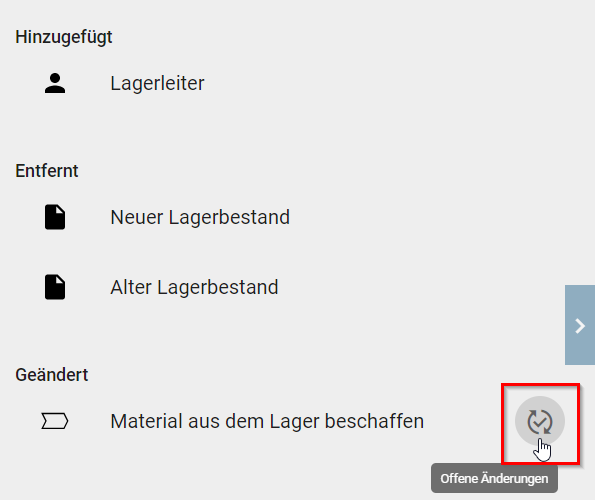
Bemerkung
Die Schaltfläche Änderungen anzeigen wird nur für bereits vorhandene geänderte Objekte angezeigt. Wenn ein Objekt neu hinzugefügt oder entfernt wurde, wird die Schaltfläche nicht angezeigt.
Bemerkung
Es werden keine Änderungen des externen Funktionszuordnungsdiagramms angezeigt, nur die Änderungen innerhalb eines internen Zuordnungsdiagramms.
Nachdem Sie auf die Schaltfläche Änderungen anzeigen geklickt haben, wird eine Tabelle angezeigt, die die Unterschiede zwischen den aufgeführten Attributen übersichtlich darstellt. In der linken Spalte sind die Attributnamen aufgeführt, bei denen eine Änderung vorgenommen wurde. In der mittleren und rechten Spalte können Sie die Unterschiede zwischen der aktiven Version (mittlere Spalte) und der ausgewählten Version (rechte Spalte) im Detail vergleichen. Um die Tabelle zu schließen, klicken Sie auf Schließen.
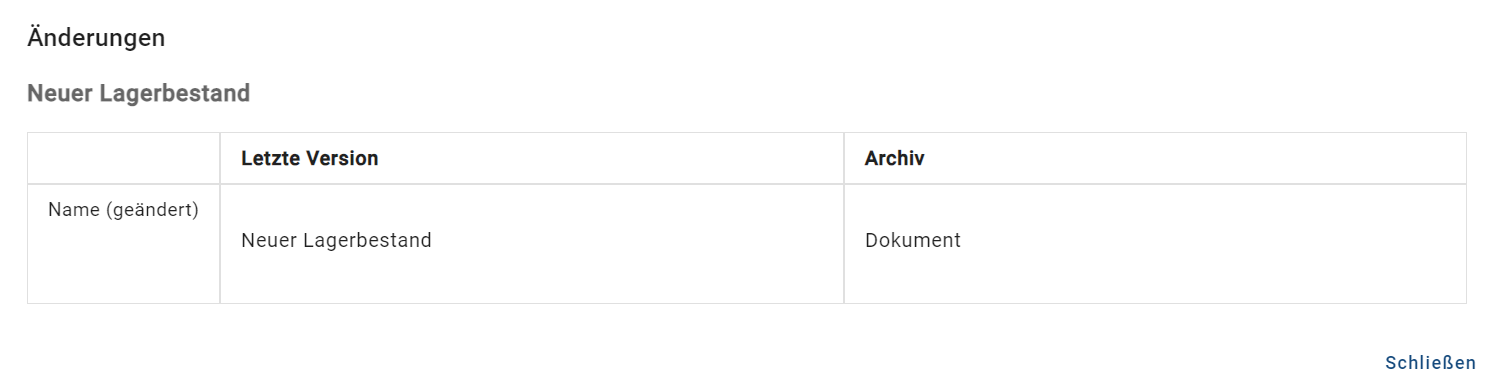
Wie kann ich Änderungen in Beziehungs- und Zuweisungsattributen einsehen?
Um Änderungen an übergeordneten Objekten, die in den Beziehungs- oder Zuweisungsattributen anderer Objekte enthalten sind, zu vergleichen, öffnen Sie zunächst den Menüeintrag Diagramme in der linken Menüleiste. Je nach Ihrer Benutzerrolle werden Ihnen die Diagramme in den entsprechenden Bereichen angezeigt:
Reader: Als Reader haben Sie nur die Möglichkeit, die Änderungen der Diagramme im Bereich Veröffentlichung einzusehen und zu vergleichen, sofern für Sie eine Zugangsberechtigung festgelegt wurde. Andernfalls können Sie das Diagramm nur mit dem direkten Vorgängerarchiv vergleichen.
Reviewer: Als Reviewer können Sie nur die Änderungen der Diagramme in den Bereichen Vorschau und Veröffentlichung einsehen und vergleichen.
Author, Editor und Administrator: Als Author, Editor und Administrator können Sie die Änderungen der Diagramme in allen Bereichen einsehen und vergleichen.
Öffnen Sie das Diagramm Ihrer Wahl, um in die Diagrammansicht zu gelangen und wechseln Sie in der rechten Seitenleiste in die Registerkarte Optionen. Hier finden Sie die Option Versionsänderungen.
Nachdem Sie die Option ausgewählt haben, können Sie je nach Ihrer Benutzerrolle den entsprechenden Bereich und eine Version des Diagramms wählen, die Sie mit der aktuellen Version vergleichen möchten. Klicken Sie anschließend auf die Schaltfläche Unterschiede anzeigen, um die Änderungen anzuzeigen. Diese werden dann in einer Liste dargestellt.
Wenn Änderungen in Beziehungs- oder Zuweisungsattributen eines übergeordneten Objekts vorgenommen wurden, die auf andere Objekte verweisen, werden diese im Abschnitt Unterschiedliche Attributwerte angezeigt. Dabei werden der Name des verwiesenen Objekts in der Inhalts- bzw. Alternativsprache (falls in der Inhaltssprache nicht verfügbar), der Name des Attributtyps in der Browsersprache sowie der Name und Typ des übergeordneten Objekts angezeigt.
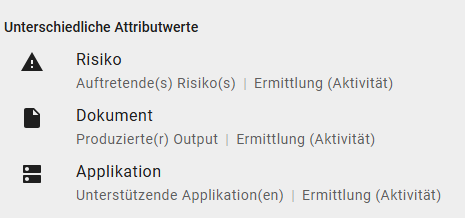
Anschließend können Sie über die Schaltfläche Änderungen anzeigen eine Tabelle anzeigen lassen, die die Unterschiede zwischen den aufgeführten Attributen übersichtlich darstellt.
Hinweis
Bitte beachten Sie, dass Änderungen an Beziehungs- oder Zuweisungsattributen, die in anderen Objekten enthalten sind, im Abschnitt Unterschiedliche Attributwerte nur angezeigt werden, wenn bereits eine Diagrammversion existiert. Falls zuvor keine Diagrammversion vorhanden war und ausschließlich Änderungen in Beziehungs- oder Zuweisungsattributen in einem anderen Objekt vorgenommen wurden, wird keine neue Diagrammversion erzeugt und die Änderungen können demnach nicht eingesehen werden.
Über die Schaltfläche Zu Vorkommnis gehen können Sie sich die Details des übergeordneten Objekts sowie dessen Position im Diagramm anzeigen lassen, sofern das übergeordnete Objekt im Diagramm vorhanden ist. Ist das übergeordnete Objekt nicht im Diagramm enthalten, wird ausschließlich die Detailsansicht des Objekts geöffnet.
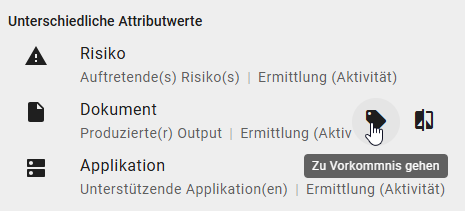
Beziehungs- und Zuweisungsattribute werden in allen Abschnitten des Modellvergleichs angezeigt. Für diese Attribute steht Ihnen ebenfalls in allen Abschnitten die Schaltfläche Zu Vorkommnis gehen zur Verfügung, über die Sie direkt zur entsprechenden Vorkommnis im Diagramm navigieren können.
Nachdem Sie auf die Schaltfläche geklickt haben, öffnet sich in der rechten Seitenleiste die Details. Dort werden alle Informationen zum übergeordneten Objekt angezeigt, und das ausgewählte Objekt farblich hervorgehoben. Über die Schaltfläche X in der oberen linken Ecke der Details können Sie die Details schließen und zum Modellvergleich zurückkehren.
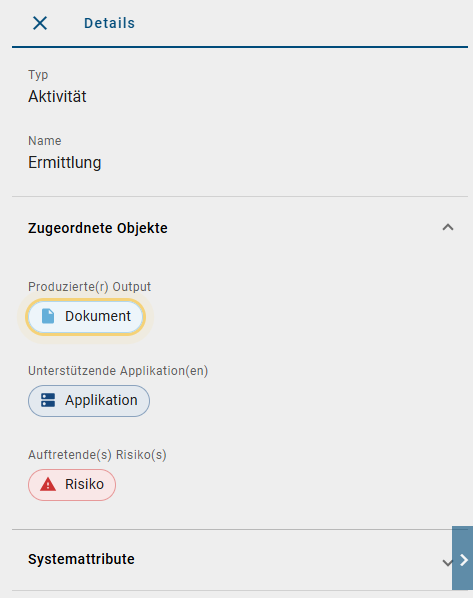
Wie kann ich Attributwerte aus anderen Diagrammversionen übernehmen?
Um Attributwerte aus einer anderen Diagrammversion in die aktive Version zu übernehmen, müssen Sie der Benutzerrolle Author, Editor oder Administrator zugewiesen sein. Klicken Sie dazu in der linken Menüleiste auf den Menüeintrag Diagramme. Öffnen Sie das gewünschte Diagramm, um in die Diagrammansicht zu gelangen, und checken Sie es aus. Wechseln Sie in der rechten Seitenleiste zur Registerkarte Optionen und klicken Sie auf die Option Versionsänderungen.
Nachdem Sie diese Option angeklickt haben, können Sie den Bereich und eine Version des Diagramms auswählen, die Sie mit der aktiven Version vergleichen möchten. Um die Änderungen anzuzeigen, klicken Sie auf die Schaltfläche Unterschiede anzeigen. Die Änderungen werden anschließend in einer Liste dargestellt.
Bewegen Sie den Mauszeiger über den Abschnitt Unterschiedliche Attributwerte, um die Schaltfläche Änderungen anzeigen erscheinen zu lassen. Klicken Sie auf diese Schaltfläche, um die Änderungen anzuzeigen. Es wird eine Tabelle angezeigt, die die Unterschiede zwischen den aufgeführten Attributen übersichtlich darstellt. In der linken Spalte sind die Attributnamen aufgeführt, bei denen eine Änderung vorgenommen wurde. In der mittleren und rechten Spalte können Sie die Unterschiede zwischen der aktiven Version (mittlere Spalte) und der ausgewählten Version (rechte Spalte) im Detail vergleichen.
In der mittleren Spalte wird neben den aufgelisteten Änderungen die Option Update angezeigt. Mit dieser Option können Sie den Attributwert des Archivs für die aktuelle Version übernehmen. Klicken Sie anschließend auf die Schaltfläche Bestätigen, um die Änderung endgültig zu übernehmen.
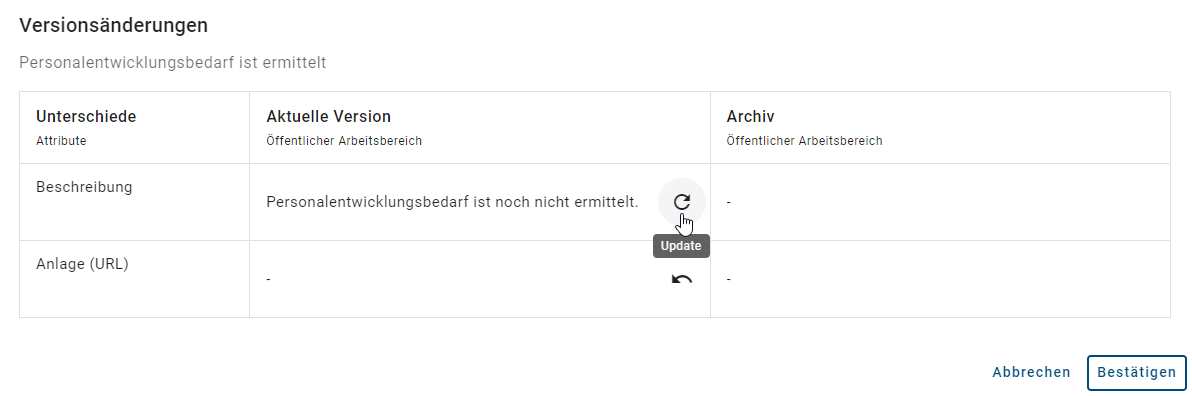
Wenn Sie die Option Update für den falschen Attributwert angeklickt haben, können Sie dies mit der Option Update rückgängig machen widerrufen. Diese Option erscheint automatisch, wenn Sie die Option Update angeklickt haben. Um alle Änderungen zu verwerfen, klicken Sie auf die Schaltfläche Abbrechen.